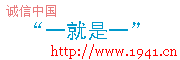|
【声明:转载此信息在于传递更多信息,其内容表达的观点并不代表本站立场,由这些信息所产生的一切后果本站不负任何责任。如果您对本信息有什么意见,欢迎和本站联系,谢谢!】http://CiDu.Net
首先在“开始”菜单的“运行”中输入“c:\Windows\inf\sysoc.inf”,系统会自动使用记事本打开sysoc.inf这个文件。在sysoc.inf中找到“[Components]”这一段,因为是浏览简化版,所以里面东西很少,在里面加上这段:“iis=iis2.dll,OcEntry,iis2.inf,,7”。之后保存并关闭。//by http://CiDu.Net/
因为是XP简化版,所以在浏览的安装文件里也一定没有IIS的安装文件了,点击这里下载IIS安装文件。下载完后,解压到任意盘符的根目录下(最好是根目录,便于后面打命令)。比如我把压缩包解压到了D盘根目录下。//by http://CiDu.Net/
接下来,在运行中输入“CMD”然后回车,打开命令行模式,在命令行下输入下列的两条命令,在每一行命令结束后回车(假设光驱是D盘):
EXPand d:\iis51\iis.dl_ c:\Windows\system32\setup\iis2.dll
EXPand d:\iis51\iis.in_ c:\Windows\inf\iis2.inf
注意如果你解压到了F盘就把上面的D改为F就可以了,其他同理。这时候,你打开控制面板->添加/删除Windows组件,就会发现,Internet信息服务(IIS)的安装选项已经出现在安装列表里了。//by http://CiDu.Net/
之后的事情,就和平常安装IIS一样了,只不过,在安装的过程中会出现找不到文件的情况(这是正常的,因为你的IIS安装目录没在XP默认的目录下)。这时,你点吉浏览,选择你刚刚解压的目录就可以了,这种让你选择安装文件的现象共会出现3次,每次的目录都按上面说的步骤即可。//by http://CiDu.Net/
不出意外,过一会,IIS就安装完成了,点击“完成”。但做到这一步还不算完。需要对IIS进行一些设置:从管理工具里打开“Internet服务管理器”
然后点“默认WEB浏览点”的右键,转到“目录浏览性”选项卡,点“匿名访问和验证控制”的“编辑”按钮,回弹出匿名方法新窗口,再点击其中“匿名访问” 中的“编辑”按钮,将“允许IIS控制密码”全面的勾去掉,然后一路确定返回就可以了。至此XP简化版安装IIS5.1的步骤就全部完成了。//by http://CiDu.Net/
声明:以上信息资料大都是网上搜集而来,版权归作者,如有版权问题请留言告知我将马上改正。
文中所提到的各种观点只是原文观点,各种说法未经一一确认。并不代表本站认可此观点!!
|




 网友评论:(只显示最新10条。评论内容只代表网友观点,与本站立场无关!)
网友评论:(只显示最新10条。评论内容只代表网友观点,与本站立场无关!)